Touches utiles
tab
Complète un nom de dossier ou de fichier.
|
1 2 3 |
$ cd /ho tab $ cd /home |
tab tab
Affiche le contenu d’un dossier.
|
1 |
$ cd /home/ tab tab |
Lance la dernière commande avec Bang !
|
1 2 3 |
$ git status $ !g # lance la dernière commande qui débute par g |
Les flèches
Permettent de naviguer dans l’historique des commandes.
La flèche du haut affiche la dernière commande exécutée.
Se positionner au début avec Ctrl-a
Positionne le curseur en début de ligne. Très utile lorsqu’on oublie le sudo!
|
1 |
$ npm install -g generator-angular-fullstack@2.0.13 |
Séquence utile lorsqu’on oublie le sudo : flèche du haut, Ctrl-a, sudo
Arrêt avec Ctrl-c
Arrête la commande en cours d’exécution.
Un nouvel onglet avec Ctrl-shift-t
Ouvre un nouvel onglet de terminal.
Une nouvelle fenêtre avec Ctrl-shift-n
Ouvre une nouvelle fenêtre de terminal.
Copier et coller
Ctrl-shift-C
Ctrl-shift-V
Naviguer entre les onglets avec Alt-1-2-3
Permet la navigation entre les onglets du terminal.
Alt-1 affiche le premier onglet.
Alt-2 affiche le deuxième onglet.
…
Historique des commandes
|
1 |
$ history |
Filtre l’historique des commandes.
|
1 |
$ history | grep git |
Quelle version avec which ?
Affiche le chemin de l’exécutable de git utilisé.
|
1 2 3 |
$ which git /usr/bin/git |
gksudo et sudo
Permettent l’exécution d’une commande en tant qu’utilisateur root.
|
1 |
$ sudo apt-get install git |
Lance le gestionnaire de fichier Ubuntu en mode sudo.
|
1 |
$ gksudo nautilus |
Saute d’un dossier à l’autre avec z
Z permet de sauter d’un dossier à l’autre! Z utilise l’historique de vos commandes pour créer un index des dossiers les plus utilisés.
|
1 |
$ z co |
Exécute la commande cd code.
|
1 |
$ z www |
Se positionne sur le dossier /var/www.
Trouver comme un pro avec locate
Il est parfois difficile de trouver un fichier sur votre système.
Je vous propose d’utiliser locate. C’est un outil qui indexe les fichiers de votre système et permet une recherche rapide.
Installer locate par le terminal
|
1 |
$ sudo apt-get install locate |
Lancer l’indexation
|
1 |
$ sudo updatedb |
Trouver rapidement
|
1 |
$ sudo locate monFichierRecherche |
Filtrer vos résultats avec grep
|
1 |
$ sudo locate monFichierRecherché | grep filtre |



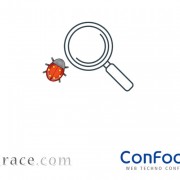

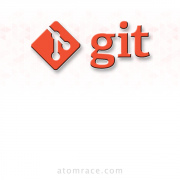

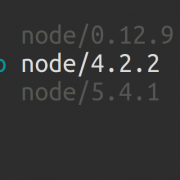


Facebook Comments